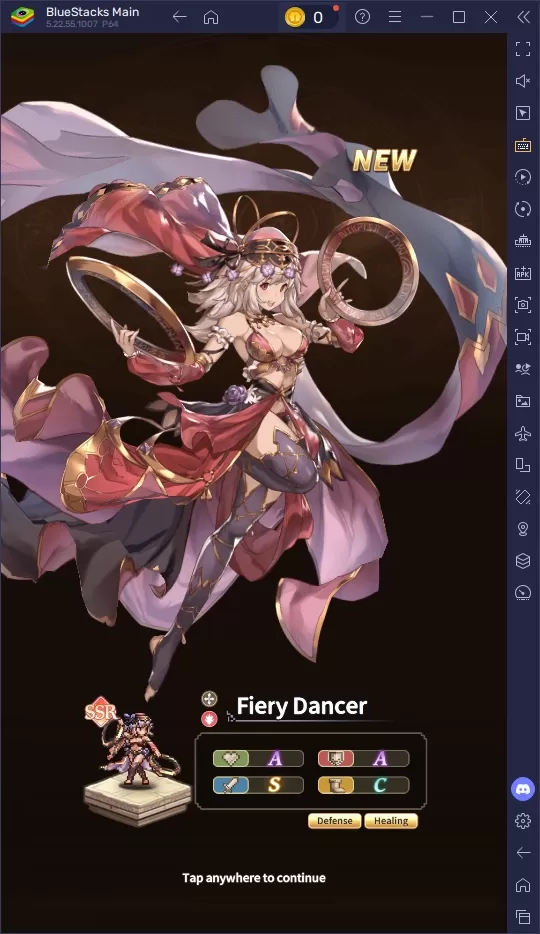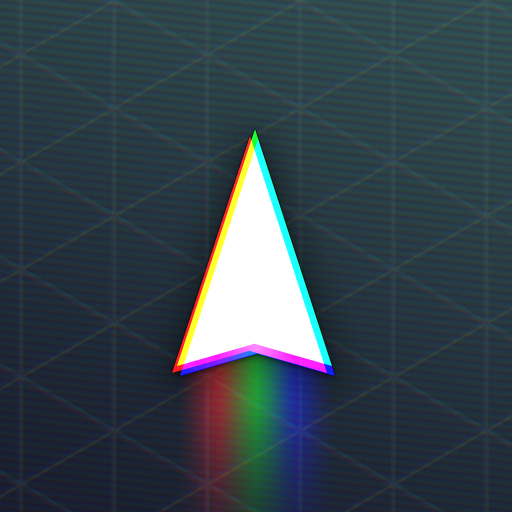Minecraft, игра, любимая миллионами, играет практически на каждом устройстве, включая Chromebook. Эти удобные устройства работают на Chrome OS, но из -за уникальной природы системы многие пользователи задаются вопросом, можно ли воспроизводить Minecraft на Chromebook. Ответ - громкий да!
В этом комплексном руководстве мы проведем вас через процесс установки и поделимся советами для оптимизации производительности.
Оглавление
- Общая информация о Minecraft на Chromebook
- Включение режима разработчика
- Установка Minecraft на Chromebook
- Запуск игры
- Как играть в Minecraft на Chromebook с низкими характеристиками
- Повышение производительности на Chrome OS
Общая информация о Minecraft на Chromebook
Чтобы обеспечить плавный игровой процесс, ваш Chromebook должен соответствовать этим минимальным требованиям:
- Архитектура системы: 64-битная (x86_64, ARM64-V8A)
- Процессор: AMD A4-9120C, Intel Celeron N4000, Intel 3865U, Intel I3-7130U, Intel M3-8100Y, Mediatek Kompanio 500 (MT8183), Qualcomm SC7180 или лучше
- ОЗУ: 4 ГБ
- Хранение: по крайней мере 1 ГБ свободного пространства
Если ваше устройство изо всех сил пытается запустить игру, не волнуйтесь; Мы рассмотрим советы по повышению производительности позже в этой статье. Теперь давайте погрузимся в процесс установки. Вы можете напрямую установить издание Bedrock из магазина Google Play, что является простым: откройте магазин, найдите Minecraft и перейдите на его страницу. Обратите внимание, что это стоит 20 долларов, но если у вас уже есть версия Android (7 долларов), вам нужно только заплатить еще 13 долларов. Этот метод идеально подходит для тех, кто ищет быструю настройку.
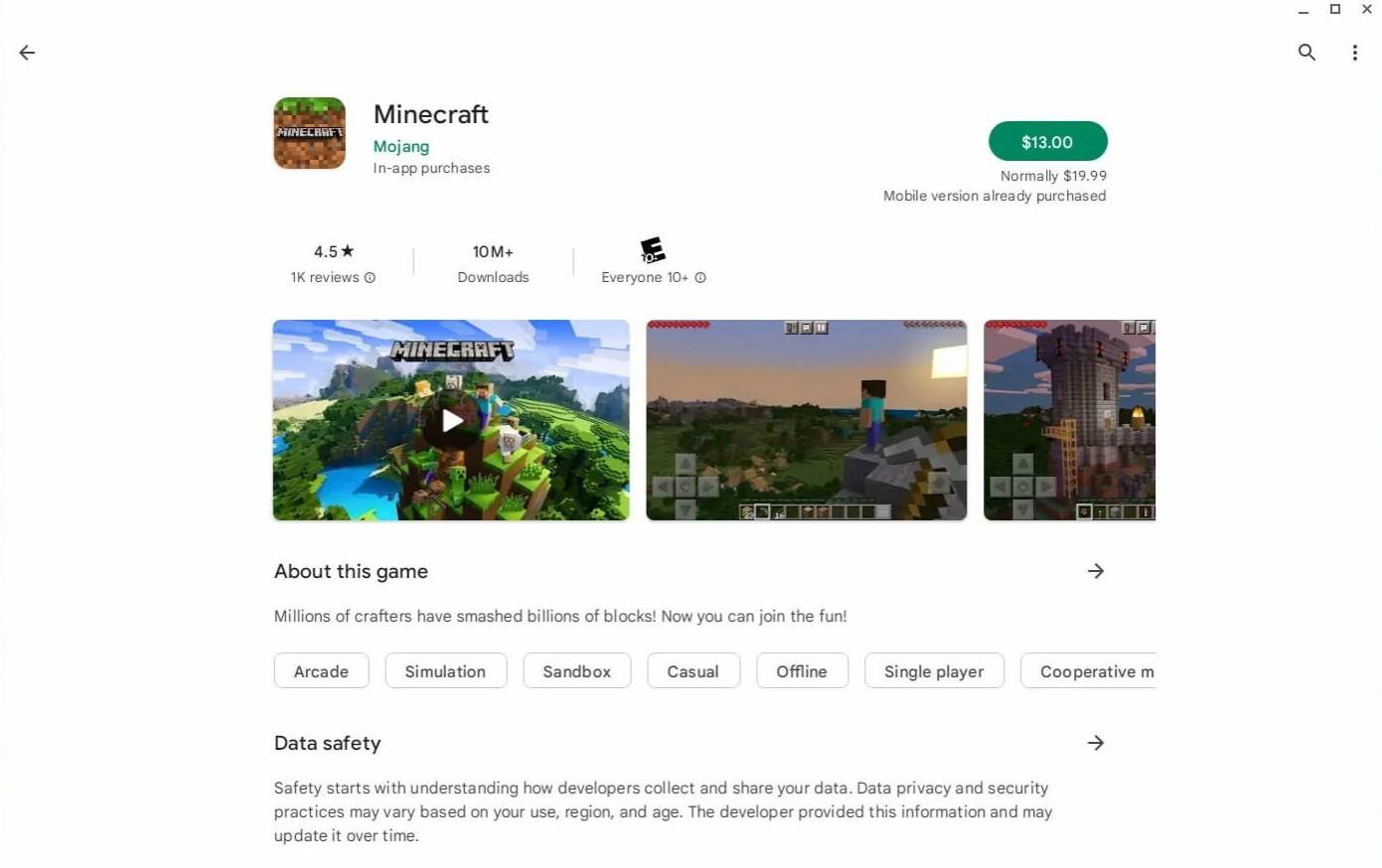 Изображение: aTchromeBooks.com
Изображение: aTchromeBooks.com
Однако, если издание Bedrock не вы предпочитаете, вам повезло, потому что Chrome OS основана на Linux, а Minecraft был доступен для Linux в течение довольно долгого времени. Установка его потребует тщательного внимания из -за отличий от Windows, и будет участвовать некоторые кодирование. Мы подготовили подробное руководство, чтобы помочь вам запустить Minecraft на вашем Chromebook всего за полчаса.
Включение режима разработчика
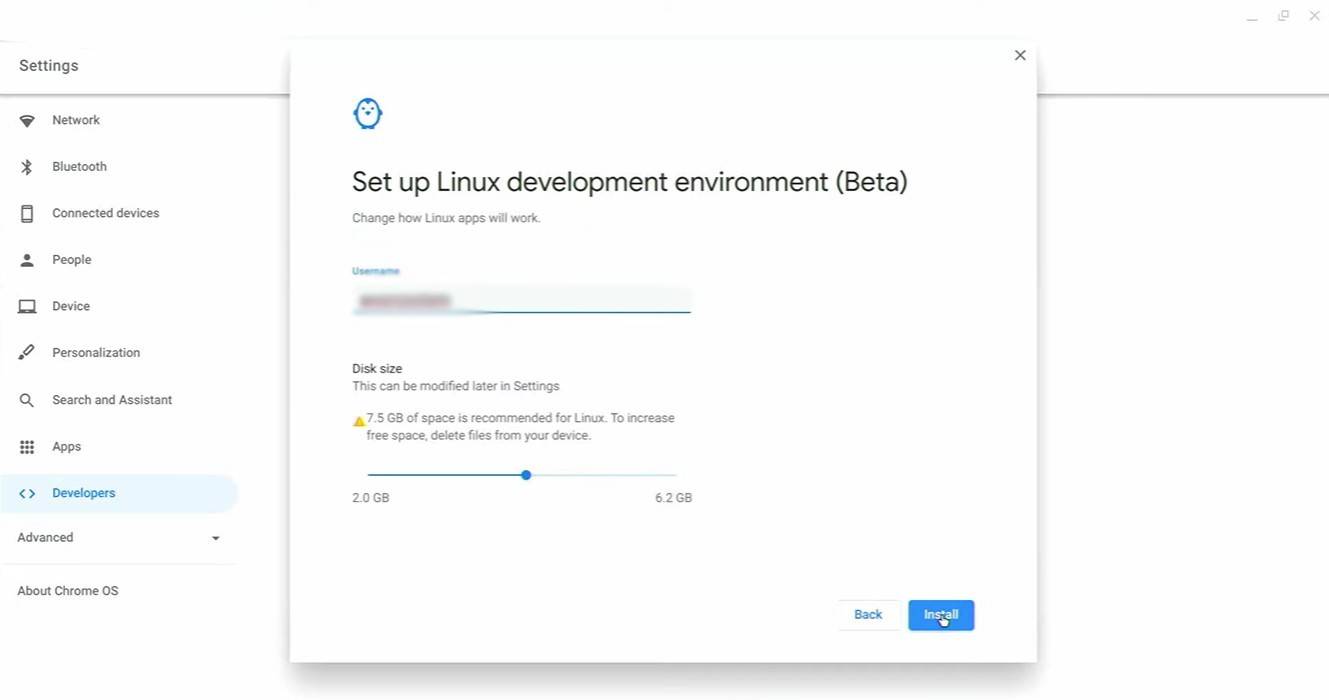 Изображение: YouTube.com
Изображение: YouTube.com
Для начала вы должны включить режим разработчика, чтобы сигнализировать на Chrome OS, которую вы готовы к Tinker. Перейдите в меню «Настройки» через эквивалент меню «Start» и найдите раздел «Разработчики». Включите опцию «среда разработки Linux», следуйте инструкциям на экране и после завершения откроется терминал. Здесь вы вводите команды, аналогичные командной строке Windows.
Установка Minecraft на Chromebook
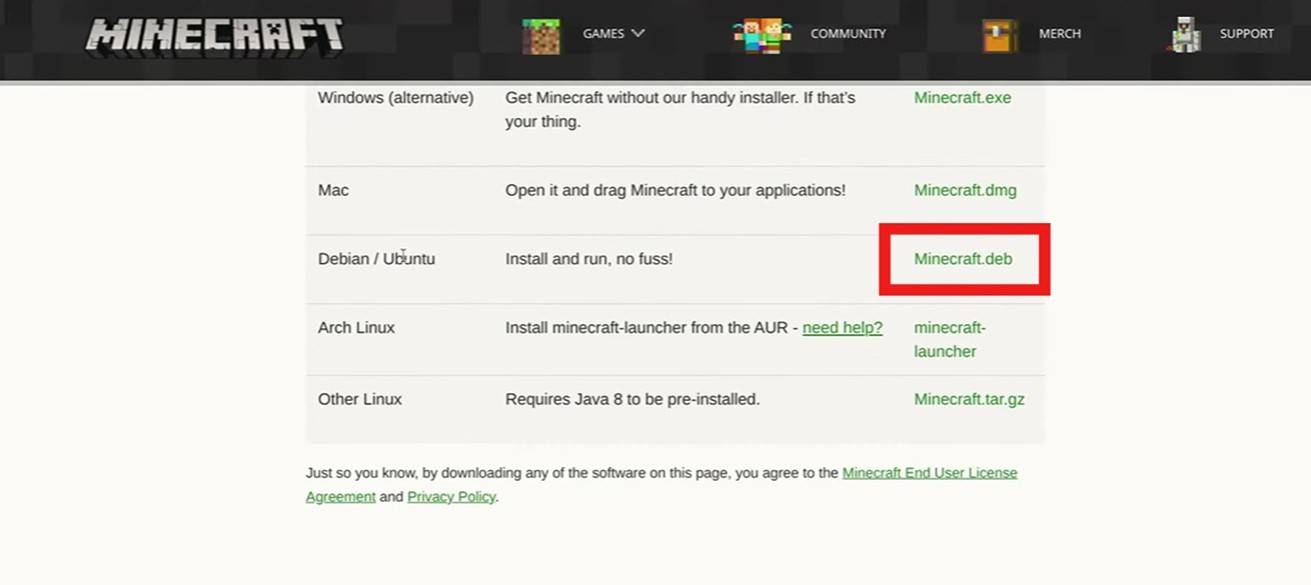 Изображение: YouTube.com
Изображение: YouTube.com
С включенным режимом разработчика вы теперь готовы установить Minecraft. Оставайтесь с нами для следующих шагов в нашем гиде, чтобы донести мир Minecraft в ваш Chromebook.